
Bildspel är ett intuitivt sätt att dela komplexa idéer med en publik, även om de är tråkig och frustrerande när dåligt utförd. Här är några tips för att göra din Microsoft PowerPoint-presentationer sjunga samtidigt som man undviker vanliga fallgropar.
Börja med ett mål

Det hela börjar med att identifiera vad vi försöker uppnå med presentationen. Är det informativ, en presentation av data i ett lättfattligt medium? Eller är det mer av en pitch, något tänkt att övertyga och övertyga en publik och leda dem till ett visst resultat?
Det är här där majoriteten av dessa presentationer gå fel med oförmåga att identifiera de samtalsämnen som bäst stöd vårt mål. Börja alltid med ett mål i sikte: att underhålla, informera, eller att dela data på ett sätt som är lätt att förstå. Använd fakta, siffror och bilder för att stödja din slutsats samtidigt struktur i åtanke (Var är vi nu och vart är vi på väg?).
Jag har upptäckt att det är bra att börja med slutet. När jag vet hur man avslutar en presentation, jag vet hur man bäst för att komma till den punkten. Jag börjar med att identifiera takeaway-att en nugget som jag vill implantat före tacka alla för deras tid och jag arbetar i omvänd att räkna ut hur man bäst att komma dit.
Din körsträcka, naturligtvis kan variera. Men det kommer alltid att vara en god idé att sätta i gång i början stadier så att du inte omarbetning stora delar av presentationen senare. Och det börjar med ett definierat mål.
Mindre är mer
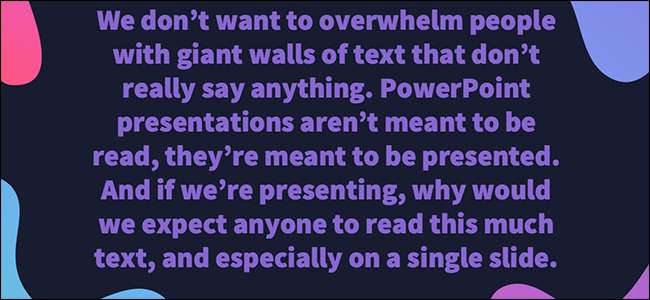
Ett bildspel är inte tänkt att omfatta allt. Det är en introduktion till ett ämne, som vi kan utveckla med tal. Allt onödigt är en distraktion. Det gör presentationen mindre visuellt tilltalande och mindre intressant, och det gör att du ser dåligt som presentatör.
Detta gäller för text samt bilder. Det finns inget värre i själva verket än en serie diabilder där presentatören bara läser dem som de visas. Din publik kan läsa, och chansen att de kommer att bli klara med bilden, och surfa Reddit, långt innan du är klar. Undvik att placera den bokstavliga texten på skärmen och din publik kommer att tacka dig.
Tänk på din Typsnitt
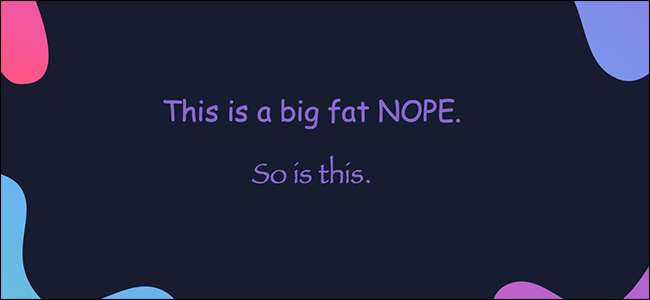
Rätt utanför bat, vi bara kommer att komma ut och säga att Papyrus och Comic Sans bör förbjudas från alla PowerPoint-presentationer, permanent. Utöver detta, det är värt att överväga typsnitt du använder och vad det säger om dig, presentatören, och presentationen själv.
Överväga att välja läsbarhet över estetik, och undvika snygga typsnitt som kan visa sig vara mer av en distraktion än något annat. En bra presentation behöver två teckensnitt: en serif och sans-serif. Använd en för rubriker och en för brödtext, listor och liknande. Håll det enkelt. Veranda, Helvetica, Arial, och även Times New Roman är säkra val. Stick med klassiker och det är svårt att botch här också dåligt.
Make punkter Count
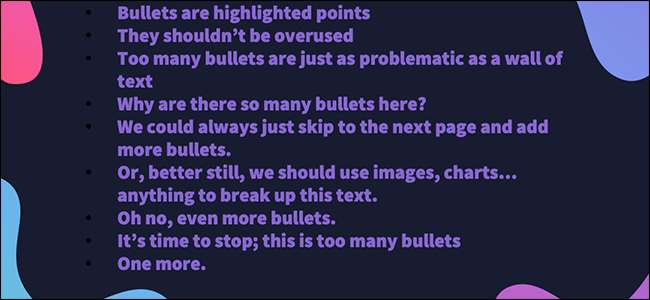
Det når en punkt där punkter blir mindre av ett visuellt hjälpmedel och mer av en visuell undersökning.
Punkter bör stödja högtalaren, inte överväldiga sin publik. De bästa bilderna har liten eller ingen text alls, faktiskt. Som presentatör är det vårt jobb att prata igenom komplexa frågor, men det betyder inte att vi måste lyfta fram varje samtalsämne.
Istället, tänk på hur du kan bryta upp stora listor i tre eller fyra punkter. Noga överväga om du behöver använda flera punkter, eller om du kan kombinera flera ämnen i en enda punkt i stället. Och om du inte kan komma ihåg att det finns ingen begränsning av antalet bilder som du kan ha i en presentation. Det är alltid möjligt att bryta en lista med 12 poäng i tre sidor av fyra poäng vardera.
Begränsa användningen av övergångar
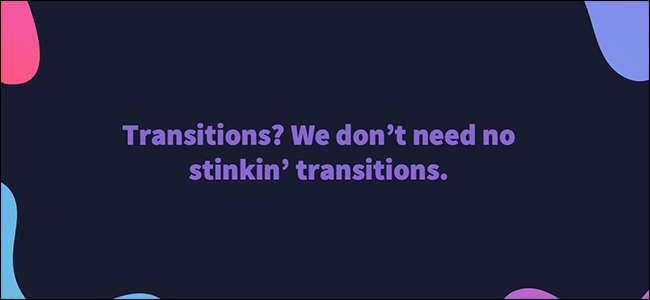
Animation, när de används på rätt sätt, är en bra idé. Det bryter upp långsamma delar av en presentation och lägger åtgärder för element som kräver det. Men det bör användas klokt.
Lägga till en övergång som våtservetter från vänster till höger mellan varje bild eller som animerar varje kula punkt i en lista, till exempel, börjar växa påfrestande för dem som tvingas utstå presentationen. Tittarna får uttråkad snabbt och animationer som är avsedda för att markera specifika delar snabbt blivit beskatta.
Det är inte att säga att du inte kan använda animationer och övergångar, bara att du måste välja dina fläckar. Sikta på inte mer än en handfull av dessa övergångar för varje presentation. Och använda dem i fläckar där de ska lägga till demonstrationen, inte förringa det.
Hoppa Text där så är möjligt
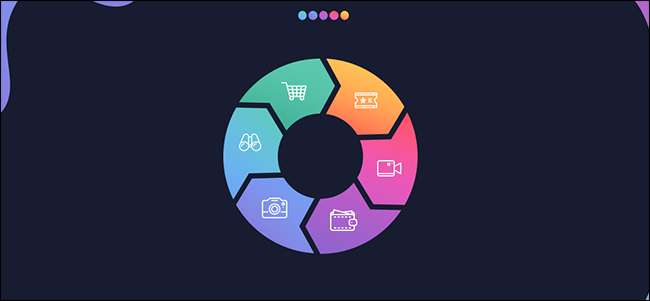
Ibland bilderna berättar en bättre historia än text kan. Och som en presentatör, är ditt mål att beskriva punkter i detalj utan att användarna göra en hel del läsning. I dessa fall en väl utformad visuella, som ett diagram, bättre kan förmedla den information du försöker aktie.
Den högra bilden lägger visuella intryck och tjänar till att bryta upp längre texttunga delar av presentations men bara om du använder rätt bilder. En enda hög bildkvalitet kan göra hela skillnaden mellan framgång och en blindgångare när du kör en viss punkt hem.
När man överväger text, tror inte enbart i termer av punktlistor och stycken. Tabeller, till exempel, är ofta onödigt. Fråga dig själv om du kan presentera samma data i en bar eller linjediagram istället.
Tänk i färg
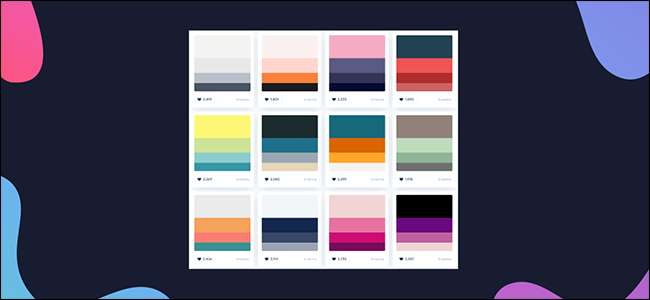
Färg är intressant. Det väcker vissa känslor och lägger visuella intryck på din presentation som en helhet. Studier visar den färgen förbättrar också intresse, förståelse och retention. Det bör vara en noggrant övervägande, inte en eftertanke.
Du behöver inte vara en grafisk formgivare att använda färg väl i en presentation. Vad jag gör är att leta efter paletter jag gillar, och sedan hitta sätt att använda dem i presentationen. Det finns ett antal verktyg för detta, som Adobe Color , Coolors och ColorHunt , bara för att nämna några. Efter att hitta en palett du tycker om, fundera över hur det fungerar med presentationen du är på väg att ge. Pastels, till exempel framkalla känslor av frihet och ljus, så de är förmodligen inte det bästa valet när du presenterar kvartalsresultat som missade märket.
Det är också värt att nämna att du inte behöver använda alla färger på paletten. Ofta kan du få genom att med bara två eller tre, men du borde verkligen tänka igenom hur de fungerar tillsammans och hur läsbar de ska vara när lager. En enkel tumregel här är att kontrasten är din vän. Mörka färger fungerar bra på ljusa bakgrunder och ljusa färger fungerar bäst på mörka bakgrunder.
Ta en titt uppifrån
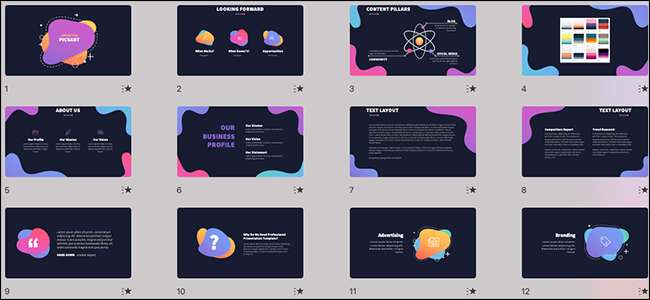
Spendera lite tid i Bildsortering innan du avslutar din presentation. Genom att klicka på de fyra rutorna längst ner till vänster på presentationen, kan du ta en titt på flera bilder på en gång och fundera över hur varje fungerar tillsammans. Alternativt kan du klicka på ”Visa” på bandet och välj ”Slide Sorter.”
Är du presenterar för mycket text på en gång? Flytta en bild i. Skulle en serie diabilder gynnas ett diagram eller sammanfattning innan du går vidare till en annan punkt?
Det är här som vi har möjlighet att se presentationen från bortom den enda slide synvinkel och tänker i termer av hur varje glid passar, eller om det passar alls. Från denna vy kan du ordna bilder, lägga till ytterligare sådana, eller ta bort dem helt och hållet om du tycker att de inte föra presentationen.
Skillnaden mellan en bra presentation och en dålig är verkligen allt om förberedelse och utförande. De som respekterar processen och planerar noggrant - inte bara presentationen som helhet, men varje glid i det - är de som kommer att lyckas.
Bonus: Börja med mallar
Detta leder mig till min sista (halv) punkt: när du är osäker, bara köpa en mall och använd den. Du kan dock hitta dessa över hela webben Kreativ marknad och Graphicriver är förmodligen de två mest populära marknadsplatserna för denna typ av sak. Inte alla oss är välsignade med de färdigheter som behövs för att designa och leverera en effektiv presentation. Och medan en färdig PowerPoint-mall inte kommer att göra dig till en bättre presentatör, kommer det att underlätta ångesten att skapa en visuellt tilltalande gliddäck.







